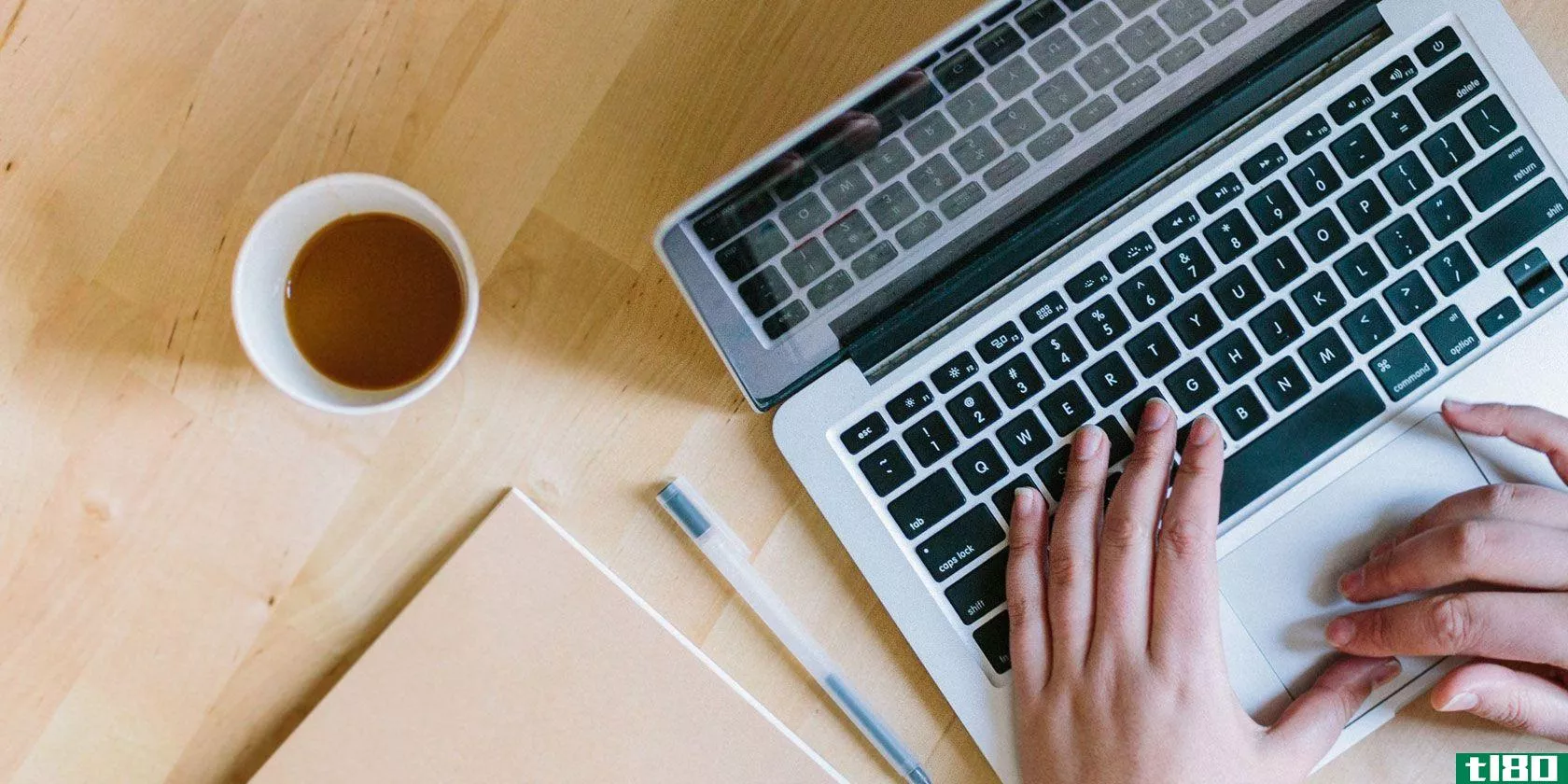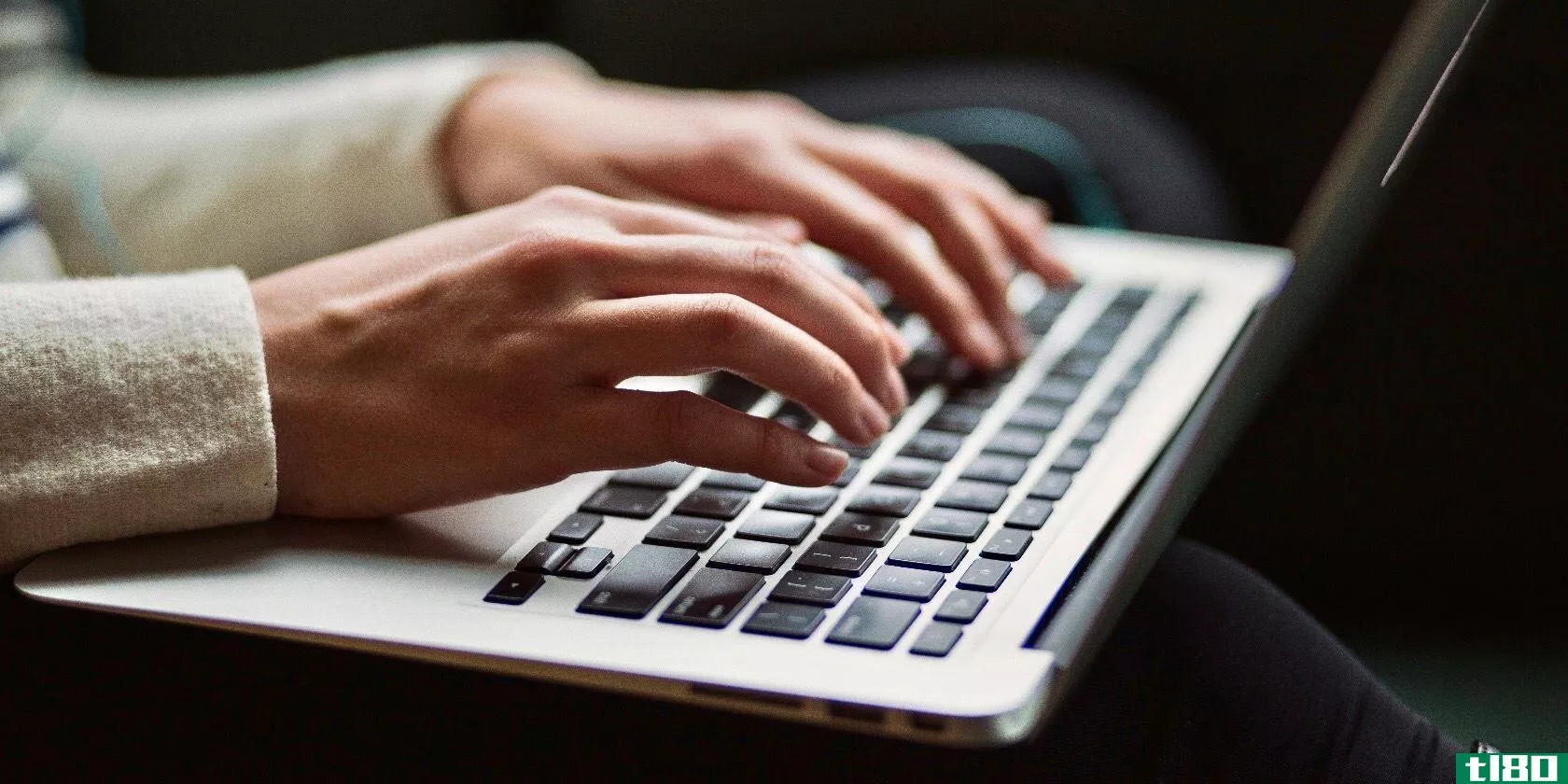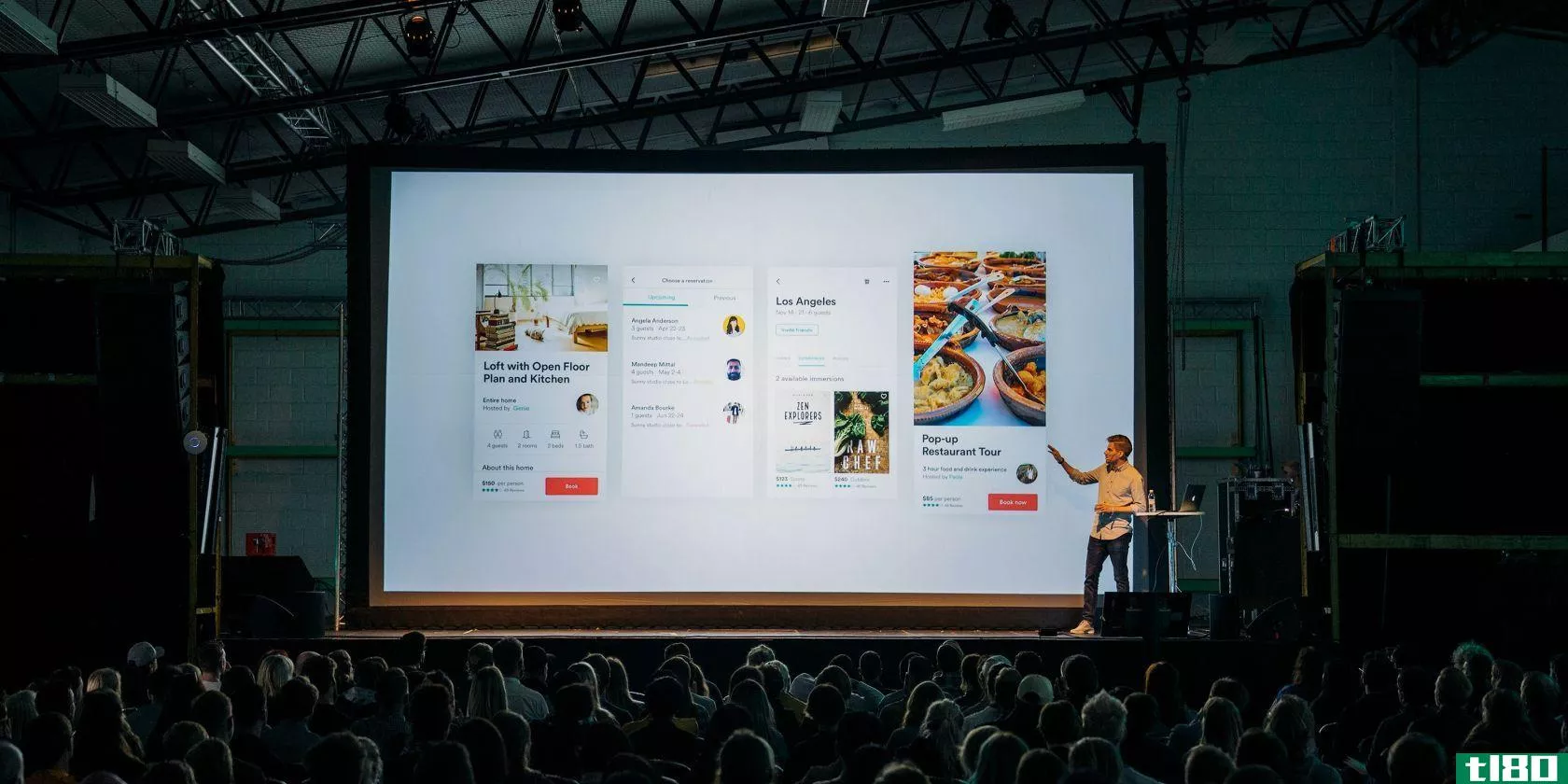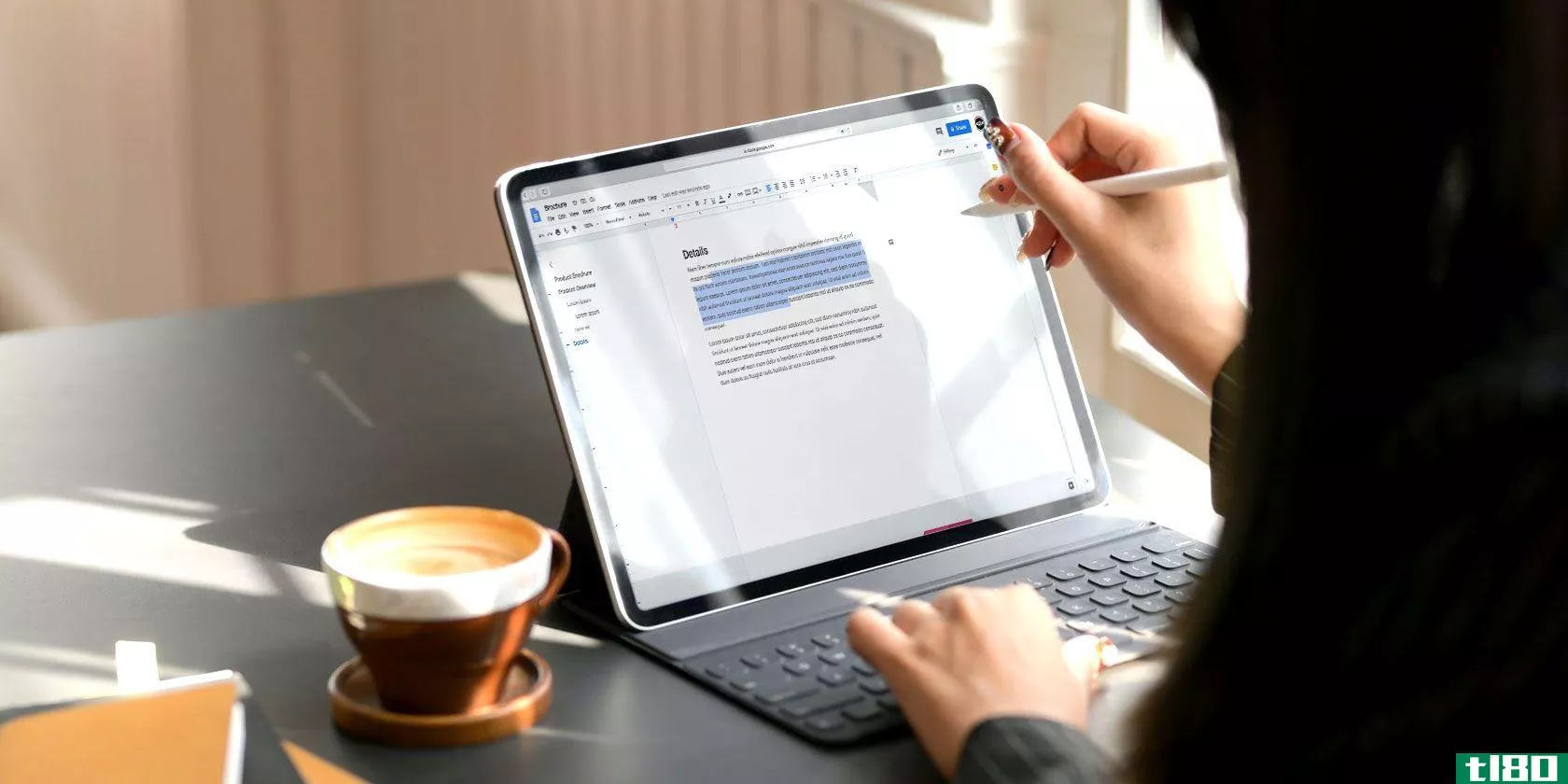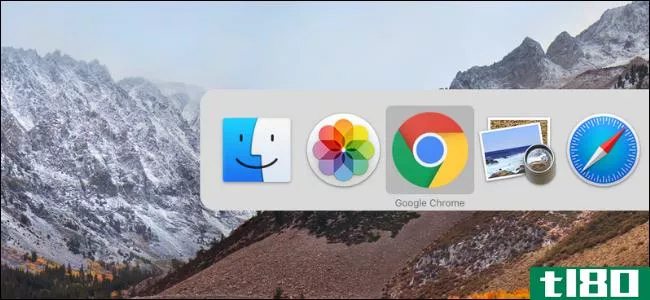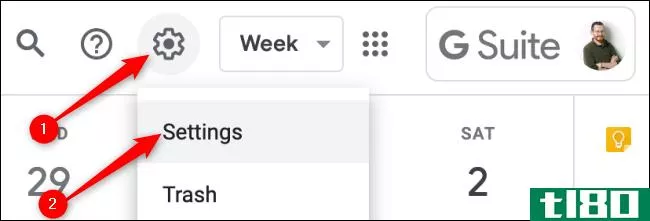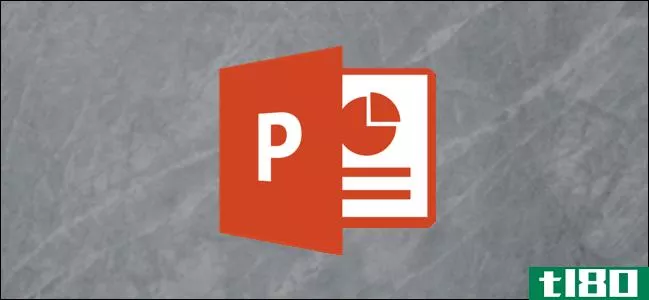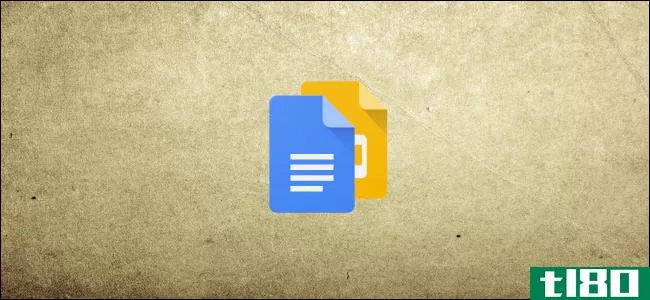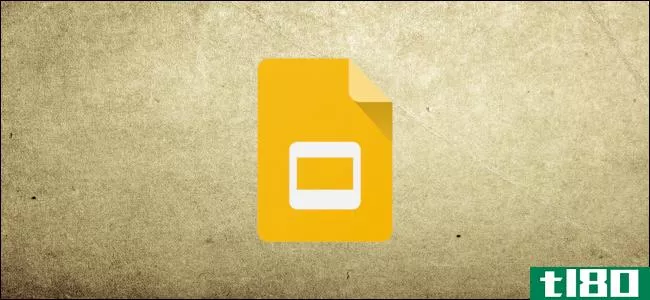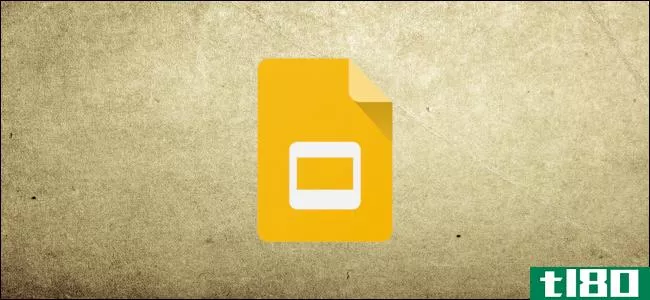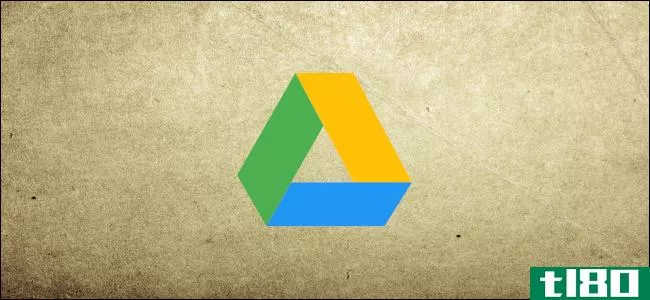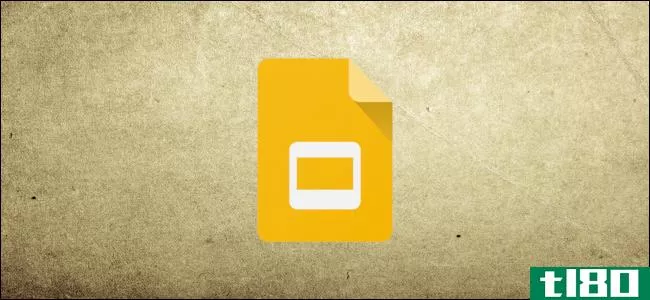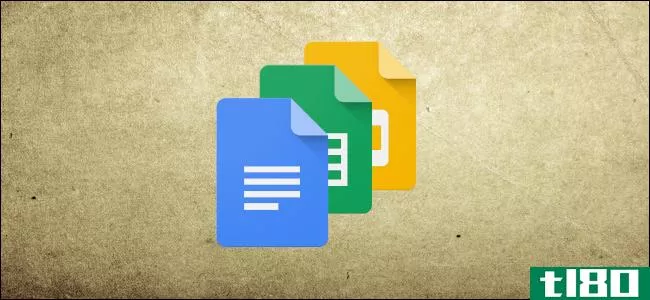windows和mac上谷歌幻灯片的基本键盘快捷键
如果你正在寻找一个伟大的和免费的演示软件,不要再看了:你需要谷歌幻灯片。
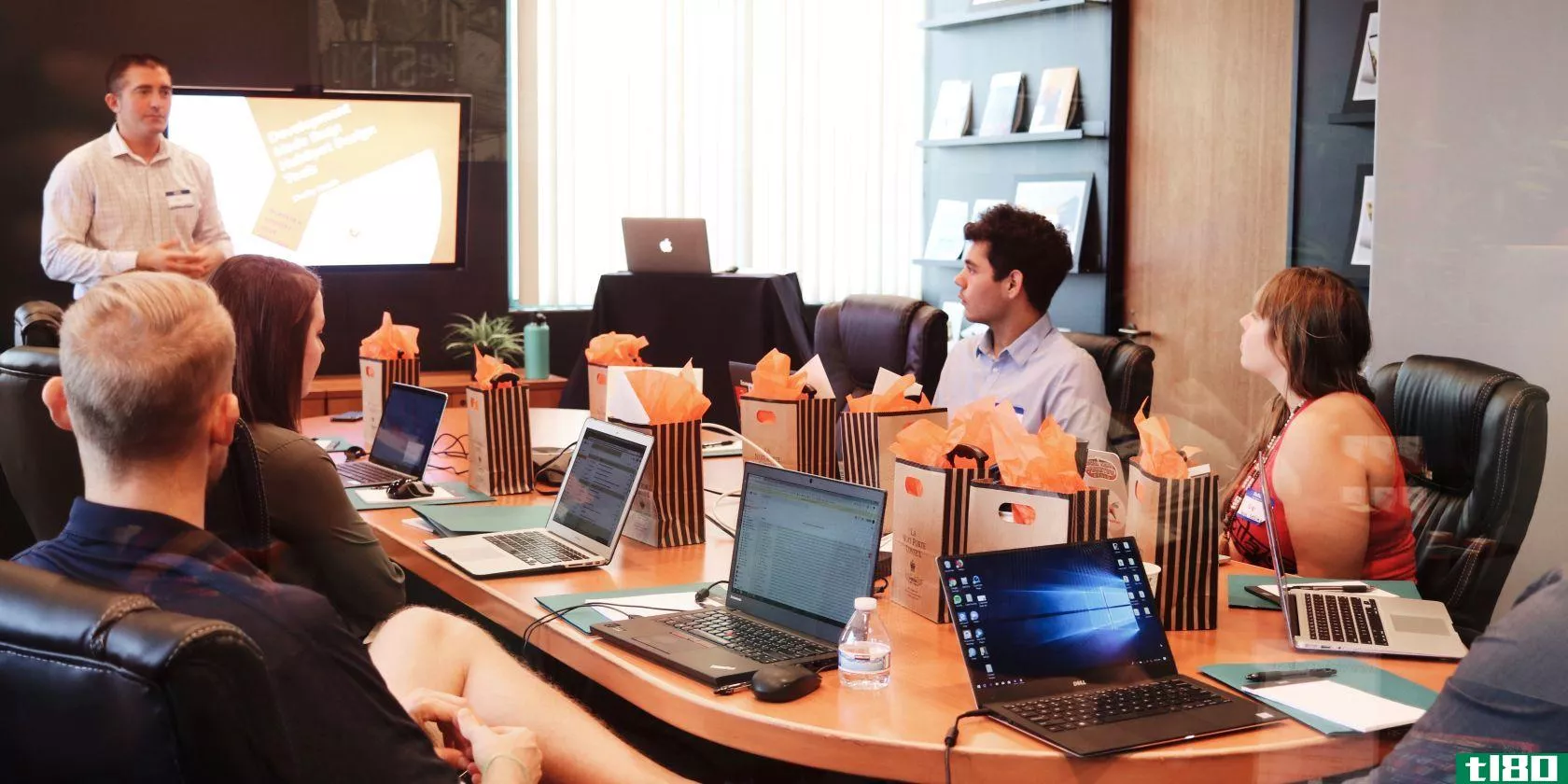
无论是为你的朋友和家人**有趣的互动演示,还是为你的工作场所**专业的、引人入胜的幻灯片,googleslides都能完成这项工作。
如果你想像真正的专业人士一样使用谷歌幻灯片,你需要掌握它的快捷方式。您可以使用这些来导航、控制和快速呈现,这意味着您可以花更少的时间摆弄鼠标,更多的时间专注于您的内容。
这就是为什么我们列出了适用于Windows和Mac的基本Google幻灯片快捷方式列表。
免费下载:此备忘单可从我们的发行合作伙伴TradePub下载PDF格式。您必须填写一个简短的表格才能第一次使用它。下载谷歌幻灯片键盘快捷键备忘单。
google幻灯片windows和mac快捷方式
| SHORTCUT (WINDOWS) | SHORTCUT (MAC) | ACTION |
|---|---|---|
| 常用快捷方式 | ||
| Ctrl+M键 | Ctrl+M键 | 新建幻灯片 |
| Ctrl+D键 | ⌘+天 | 复制幻灯片 |
| Ctrl+Z组合键 | ⌘+Z | 撤消 |
| Ctrl+Y组合键 | ⌘+是 | 重做 |
| Ctrl+C键 | ⌘+C | 复制 |
| Ctrl+X组合键 | ⌘+X个 | 切 |
| Ctrl+V组合键 | ⌘+伏 | 粘贴 |
| Ctrl+Alt+C组合键 | ⌘+选项+C | 复制所选节格式 |
| Ctrl+Alt+V组合键 | ⌘+选项+V | 粘贴选定的节格式 |
| Ctrl+K键 | ⌘+千 | **/编辑链接 |
| Alt+Enter键 | 选项+回车 | 打开链接 |
| Ctrl+A键 | ⌘+A | 全选 |
| Ctrl+Shift+A组合键 | ⌘+Shift+A | 选择“无” |
| Ctrl+F键 | ⌘+F | 查找 |
| Ctrl+H键 | ⌘+班次+小时 | 查找并替换 |
| Ctrl+G键 | ⌘+克 | 再次查找 |
| Ctrl+Shift+G组合键 | ⌘+Shift+G | 查找上一个 |
| Ctrl+O键 | ⌘+O | 正常开放 |
| Ctrl+P键 | ⌘+P | 打印 |
| Ctrl+/ | ⌘ + / | 显示快捷方式 |
| Alt+/ | 选项+/ | 搜索菜单 |
| Ctrl+Shift+F组合键 | Ctrl+Shift+F组合键 | 隐藏/显示菜单 |
| Ctrl+Shift+C组合键 | ⌘+Shift+C | 演示时打开字幕 |
| 胶片带 | ||
| 向上箭头 | 向上箭头 | 上一张幻灯片 |
| 向下箭头 | 向下箭头 | 下一张幻灯片 |
| 家 | Fn+左箭头 | 第一张幻灯片 |
| 终点 | Fn+右箭头 | 最后一张幻灯片 |
| Ctrl+上箭头键 | ⌘+向上箭头 | 向上移动幻灯片 |
| Ctrl+向下 | ⌘+向下箭头 | 向下移动滑块 |
| Ctrl+Shift+上箭头键 | ⌘+Shift+向上箭头 | 将幻灯片移到开头 |
| Ctrl+Shift+下箭头 | ⌘+Shift+向下箭头 | 将幻灯片移至结尾 |
| Shift+向上箭头 | Shift+向上箭头 | 选择上一张幻灯片 |
| Shift+向下箭头 | Shift+向下箭头 | 选择下一张幻灯片 |
| 轮班+回家 | Shift+Fn+左箭头 | 选择第一张幻灯片 |
| Shift+结束 | Shift+Fn+右箭头 | 选择最后一张幻灯片 |
| 导航 | ||
| Ctrl+Alt和+ | ⌘+选项+加号 | 放大 |
| Ctrl+Alt和- | ⌘+选项+减号 | 缩小 |
| Ctrl+Alt+Shift+F组合键 | ⌘+选项+Shift+F | 移到电影带 |
| Ctrl+Alt+Shift+C组合键 | ⌘+选项+Shift+C | 移到画布 |
| Ctrl+Alt+Shift+S组合键 | ⌘+选项+Shift+S | 打开扬声器备注面板 |
| Ctrl+Alt+Shift+P组合键 | ⌘+选项+Shift+P | 更改为演示文稿的HTML视图 |
| Ctrl+Alt+Shift+B组合键 | ⌘+选项+Shift+B | 打开“动画”面板 |
| 输入 | 输入 | 在动画预览中继续 |
| Ctrl+Alt+Shift+I组合键 | ⌘+选项+Shift+I | 开放式探索 |
| Ctrl+Alt+。 | ⌘+选项+。 | 转到侧面板 |
| Ctrl+Shift+Y组合键 | 不适用 | 打开词典 |
| Ctrl+Alt+Shift+H组合键 | ⌘+选项+Shift+H | 打开修订历史面板 |
| 按住Ctrl+Alt、E、P | 按住Ctrl+⌘,E,P | 打开单元格边框选择(表格) |
| 输入 | 输入 | 播放选定的视频 |
| Ctrl+F5键 | ⌘+输入 | 演示幻灯片 |
| 电子稳定控制系统 | 电子稳定控制系统 | 退出当前模式 |
| 菜单 | ||
| Ctrl+Shift+X组合键 | ⌘+移位+\ | 上下文菜单 |
| Alt+Shift+F键 | Ctrl+Option+F组合键 | 文件菜单 |
| Alt+Shift+E键 | Ctrl+Option+E组合键 | 编辑菜单 |
| Alt+Shift+V | Ctrl+Option+V组合键 | “视图”菜单 |
| Alt+Shift+I键 | Ctrl+Option+I组合键 | **菜单 |
| Alt+Shift+O键 | Ctrl+Option+O组合键 | 格式菜单 |
| Alt+Shift+T组合键 | Ctrl+Option+T组合键 | 工具菜单 |
| Alt+Shift+H键 | Ctrl+Option+H组合键 | 帮助菜单 |
| Alt+Shift+A | 不适用 | 辅助功能菜单 |
| Ctrl+Alt+Shift+K组合键 | ⌘+选项+Shift+L | 输入工具菜单 |
| Ctrl+Shift+K组合键 | ⌘+Shift+K | 切换输入控件 |
| 评论 | ||
| Ctrl+Alt+M组合键 | ⌘+选项+M | **注释 |
| Ctrl+Enter键 | Ctrl+Enter键 | 输入当前注释 |
| 日本 | 日本 | 下一条评论 |
| K公司 | K公司 | 上一条评论 |
| 右 | 右 | 回复评论 |
| 电子 | 电子 | 解析注释 |
| Ctrl+Alt+Shift+A组合键 | ⌘+选项+Shift+A | 打开评论讨论线程 |
| 呈现 | ||
| 电子稳定控制系统 | 电子稳定控制系统 | 停止展示 |
| 向右箭头 | 向右箭头 | 下一个 |
| 向左箭头 | 向左箭头 | 上一个 |
| 数字,输入 | 数字,输入 | 特定幻灯片 |
| 家 | 家 | 第一张幻灯片 |
| 终点 | 终点 | 最后一张幻灯片 |
| S码 | S码 | 打开发言人笔记 |
| A | A | 开放观众工具 |
| 我 | 我 | 切换激光指针 |
| Ctrl+Shift+C组合键 | ⌘+Shift+C | 切换字幕 |
| 11层 | ⌘+Shift+F | 切换全屏 |
| B类 | B类 | 显示空白的黑色幻灯片 |
| W型 | W型 | 显示空白的白色幻灯片 |
无论你身在何处
googleslides之所以伟大,有很多原因,尤其是因为它让你可以随时随地展示。你不需要带你自己的电脑或希望有人有演示软件。
如果你不喜欢googleslides,还有其他工具,比如microsoftppowerpoint和zohoworkdrive,可以让你远程演示。
- 发表于 2021-03-26 15:10
- 阅读 ( 266 )
- 分类:互联网
你可能感兴趣的文章
适用于mac的finder键盘快捷键备忘单
...Y打开所选项目的快速查看预览³选项+Cmd+Y打开所选项目的幻灯片放映或全屏快速查看预览控制+Cmd+T为所选项目添加边栏快捷方式控制+Shift+Cmd+T将所选项目添加到停靠命令+删除将所选项目移到垃圾箱Option+Cmd+Delete立即删除所选项目...
- 发布于 2021-03-19 07:05
- 阅读 ( 231 )
每个microsoft powerpoint windows键盘快捷键都值得了解
... ShortcutAction创建演示文稿Ctrl+N键新建演示文稿Ctrl+M键新建幻灯片Ctrl+S键保存演示文稿Alt+N、P**图片Alt+N、S、H**形状Alt+H、L幻灯片布局向下翻页下一张幻灯片向上翻页上一张幻灯片Ctrl+向上向上移动所选幻灯片Ctrl+向下键向下移动所...
- 发布于 2021-03-29 04:51
- 阅读 ( 270 )
如何更改Windows10锁屏背景
...选择自定义背景图像,甚至可以从一组图像中设置自定义幻灯片放映。下面是如何设置它。 首先,点击“开始”按钮并选择小档位,打开“设置”。也可以按键盘上的Windows+i。 在“设置”中,选择“个性化” 在“个性化”中...
- 发布于 2021-03-31 16:18
- 阅读 ( 186 )
如何用键盘快捷键清除chrome浏览数据
...浏览数据吗?三是不需要翻菜单-它就像一个简单的键盘快捷键和几次点击。下面是如何做到这一点。 首先,打开“Chrome”。在任何窗口中,根据您的平台,按以下三个快捷键组合。 Windows或Linux:按Ctrl+Shift+Delete Mac:按Command+Shift+B...
- 发布于 2021-03-31 23:35
- 阅读 ( 255 )
如何在mac上打开的应用程序和windows之间切换
...有更好更快的方法在开放应用程序之间交换。 使用键盘快捷键切换打开的应用程序和窗口 就像Windows一样,Mac内置了一个快速而健壮的应用程序切换器。一旦你开始使用它,它会立刻变得熟悉起来。 按Command+Tab键,然后按住Comm...
- 发布于 2021-04-02 04:32
- 阅读 ( 174 )
谷歌日历的快捷键:备忘单
...班+/ 如何在谷歌日历中禁用热键 默认情况下,这些键盘快捷键在谷歌日历中启用,可以在任何台式机或笔记本电脑上的任何浏览器中使用。不幸的是,您无法更改这些热键,但可以禁用它们。你可以通过点击cog并选择“设置”...
- 发布于 2021-04-02 04:47
- 阅读 ( 161 )
如何更改powerpoint中文本的大小写
如果您希望快速更改PowerPoint演示文稿幻灯片中文本的大小写,Microsoft Office提供了几种快速简便的方法,并提供了几种不同的文本大小写样式供您选择。下面是方法。 使用功能区更改文本的大小写 打开PowerPoint演示文稿并导航到...
- 发布于 2021-04-02 13:24
- 阅读 ( 247 )